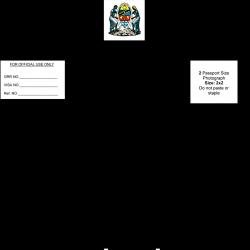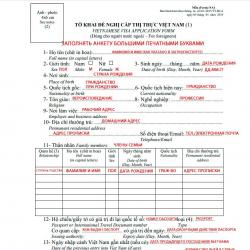Как оформить фирменный бланк. Фирменный бланк ооо и ип
На законодательном уровне в Российской Федерации отсутствует закрепление понятия «фирменный бланк» негосударственных предприятий. Нормативный акт — ГОСТ Р 6.30 — 2003 выдвигает одно требование: оформление документа на белой или светлой бумаге. Следует отметить, что указанный ГОСТ имеет рекомендательный характер. На практике любой документ организации едва ли будет рассмотрен без грамотного оформления. Как выглядит фирменный бланк и как его создать? Об этом расскажем в нашей статье.
Деятельность предприятия вне зависимости от организационно-правовой формы связана с большими потоками информации, ниже перечислены ситуации, в которых нельзя обойтись без надлежащего оформления посланий:
- исходящие письма (информационные, претензионные, гарантийные, ответы на запросы партнёров, и прочие);
- информирование о существенных изменениях в финансово-хозяйственной деятельности предприятия;
- оформление доверенности на представление интересов компании в сторонних организациях;
- предоставление документов в контролирующие организации;
- официальные поздравления с профессиональными и общепринятыми национальными праздниками.
Печать письма на фирменном бланке создает имидж вашей компании и налаживает документооборот с партнёрами и прочими внешними организациями.
Как самому создать фирменный бланк в Word?
Фирменный бланк предприятия может быть с угловым или продольным расположением реквизитов, информационное наполнение реквизитов при этом одинаковое, оформляется на листе формата А4, с соблюдением полей по краям листа:
- верхнее 15 мм;
- нижнее 15 мм;
- левое 20 мм;
- правое 10−15 мм.
Отступами нельзя пренебрегать, так как документы зачастую подшиваются на хранение. Если послание объёмное лучше оформить его на нескольких листах, при этом второй и последующие листы не должны содержать шапки фирменного бланка.
Послания оформляются размером шрифта не меньше № 12, наиболее распространённый шрифт TimesNewRoman. Выбрать можно любой шрифт, который входит в стандартный пакет Microsoft Word и удобен для чтения. Нежелательно использование разных шрифтов в шапке фирменного бланка и самом послании. Допускается выделение наиболее важных фрагментов жирным текстом, курсивом, подчёркиванием.
Создание «шапки» фирменного бланка по шагам:
Для того чтобы официальная информация о компании не поддавалась ошибочному изменению предпочтительно размещение шапки в верхнем колонтитуле.
- Логотип компании и наименование.
Цель размещения логотипа и наименования на фирменном бланке компании — быстрая идентификация организации. Если логотип отсутствует, вверху крупным шрифтом указывается полное наименование компании. Компаниям, у которых в учредительных документах (в Уставе) зафиксировано сокращённое наименование желательно, указать его ниже полного, в скобках.
Размер шрифта следует определять самостоятельно, если основной текст послания оформлен № 12, для наименования можно выбрать № 16−18, выделить жирным текстом. - Реквизиты ИНН /КПП. После наименования в следующей строке указываем официальные данные компании, номера ИНН и КПП в одну строку. Ниже можно поместить . Шрифт в этом блоке должен быть № 8−10.
- Банковские реквизиты. Ниже следует перечисление полных банковских реквизитов, и корреспондентский счёт, наименование и БИК банка.
- Контактные данные организации. Вместе с перечислением официальной информации компании важно указать контактные телефоны с кодом города, почтовый адрес с индексом, электронную почту.
После перечисления всей информации отчёркиваем готовую шапку сплошной линией.
Советы по оформлению деловых посланий на бланке организации:
- Оформлять дату послания по деловой этике следует в цифровом формате — 01.01.2016.
- Заполняя поле адресата, указывают сначала наименование компании, должность и затем ФИО.
- Инициалы всегда указывают перед фамилией.
- Должность и ФИО адресата указывают в дательном падеже (отвечает на вопрос «кому?»).
- Писать заголовок документа, например «Гарантийное письмо» или «Уведомление».
- Указывать должность лица, подписавшего послание. Если по логике послания есть исполнитель, написать его ФИО и контакты.
- Не использовать государственную символику Российской Федерации.
Где заказать и сколько стоит дизайн фирменных бланков?
Услуги по разработке фирменных бланков, или уникального фирменного стиля оказывают рекламно-издательские, полиграфические организации, студии дизайна существующие в каждом городе.
Оформить заказ на создание логотипа и бланка можно удалённо, в том числе у иностранных компаний, для этого требуется составить техническое задание, в котором будет указан род деятельности организации, пожелания к цветовой схеме, цель создания фирменного стиля и другие нюансы.
Стоимость работ, в среднем, варьируется от 3 000 до 50 000 рублей за создание нового логотипа и стиля, чем выше стоимость услуги, тем большее количество вариантов на выбор будет изготовлено дизайнером.
Корректировка существующего фирменного стиля обходится дешевле, в зависимости от технического задания составляет от 2 500 до 5 000 рублей.
Добавить презентабельности обычному фирменному бланку способна печать на плотной дизайнерской бумаге. В типографии можно заказать пустые фирменные бланки, с отпечатанной шапкой и заполнять их самостоятельно с использованием офисной оргтехники.
Пример фирменного бланка
Каждая организация вправе самостоятельно выбрать или разработать фирменный бланк, руководствуясь только принципами деловой этики. Грамотно оформленный фирменный бланк, напечатанный, на плотной дизайнерской бумаге с использованием хороших чернил подчеркнёт статус. Уникальный фирменный логотип, носит рекламный характер, увеличивает узнаваемость компании.
Лист бумаги, отражающий фирменный стиль складывает первое мнение об организации, поэтому использование стандартного фирменного бланка чаще закрепляют внутренней политикой компании.
Смотрите также видео о том, как сделать фирменный бланк организации в Ворде самостоятельно:
Статьи по теме:

 Интернет-сервис «Мое дело»: реальная помощь бухгалтеру
Интернет-сервис «Мое дело»: реальная помощь бухгалтеру
Добавлено в закладки: 0
Многие организации используют фирменные бланки в своей работе. Хоть это и не является обязательным с точки зрения закона, однако подобные документы играют важную роль в деятельности компании. Попробуем разобраться, нужен ли фирменный бланк ИП.
Зачем нужен фирменный дизайн документа
В деловом обороте фирменный бланк представляет собой чистый лист, на котором расположены основные реквизиты предприятия . Более точные определения сформулированы в ГОСТ Р 51141-98 и ГОСТ Р 6.30-20035. Они определяют формуляр как лист с нанесенными типографским методом реквизитами, которые позволяют идентифицировать автора документа.
Как правило, на фирменном бланке указываются полное наименование , основные регистрационные данные и адрес хозяйствующего субъекта . При наличии логотипа его также можно разместить на фирменном бланке. Кроме перечисленной информации на формуляре могут размещаться графические отметки. Они обычно нужны для отображения реквизитов обязательных для определенного вида документов.
Для правильной организации делопроизводства желательно унифицировать исходящую корреспонденцию , придать ей более серьезный вид. При этом важно не только содержание, но и внешнее оформление документа.
Чтобы получить наглядное представление о документе, можно скачать фирменный бланк ИП в интернете и изучить информацию, которая содержится на нем. На основании этого можно разработать собственный шаблон фирменного бланка ИП. Единственное условие, документ нужно утвердить соответствующим приказом, после чего его можно использовать в документообороте.
Созданный образец фирменного бланка ИП в Word нужно разослать по внутренней почте работникам, ответственным за документы. К образцу желательно приложить инструкцию, где будет указано, какие именно документы должны оформляться на нем.
На видео: Дизайн и изготовление фирменного бланка организации
Обязателен ли фирменный бланк для ИП
Законодательство не обязывает индивидуального предпринимателя иметь фирменный бланк. Однако это достаточно важный элемент имиджа, визитная карточка . Деловое письмо на специальном шаблоне, создает впечатление серьезного бизнесмена.
Чтобы создать формуляр можно сказать образец фирменного бланка для ИП в сети.
Перечень документов, для которых обычно требуются фирменный дизайн :
- Внутренние бумаги. На фирменном бланке можно оформлять приказы директора, вести кадровую документацию .
- Деловые письма. Обычно предприниматель пишет их своим контрагентам, отправляет запросы и отчеты в государственные органы, рассылает коммерческие предложения потенциальным партнерам. Фирменный бланк письма ИП может быть создан отдельным документом с указанием наименования, юридического адреса, контактного телефона, платежных реквизитов .
- Благодарственные письма. Предприниматели часто пишут их своим партнерам. Это один из обычаев делового оборота. Такой документ должен выглядеть уважительно и презентабельно. Поэтому фирменный бланк тут будет как нельзя кстати.
- Деловые и рекламные предложения. Это могут быть как адресные письма конкретным предпринимателям и организациям, так и массовая рассылка . В ней описывается товар или услуга, конкретная акция, а также рекламная кампания, которую планирует предприниматель.
- Бухгалтерские документы . Допускается также оформление некоторых видов бухгалтерских документов на фирменном бланке (например, счет на оплату).
На видео: Как изготовить фирменный бланк своими руками

На видео: Фирменный бланк для ООО и ИП
Что нужно учитывать при разработке формуляра
Законы не устанавливают правила расположения реквизитов на фирменном бланке. Их можно разместить в произвольном порядке, оформить любым шрифтом. Главное – они должны доносить до получателя необходимую информацию. Сам бланк должен выглядеть презентабельно, лаконично, по-деловому. Очень хорошо, если у предпринимателя есть свой логотип. Документ будет иметь более серьезный вид.
Найти образцы бланков в интернете не составит труда. Достаточно ввести запрос в поисковую форму и браузер выдаст множество ссылок. Можно скачать подходящий вариант и внести свои реквизиты в документ.
Предпринимателю не лишним будет знать, как выглядит фирменный бланк ИП в странах СНГ. Отправляя письмо в другое государство, нужно учитывать правила делового оборота. Образец фирменного бланка ИП для Казахстана можно найти на профильных сайтах компаний этой страны.
Сегодня идет достаточно активное деловое сотрудничество российских предпринимателей с хозяйствующими субъектами РБ. Поэтому бизнесмену, который планирует вести здесь свою деятельность нужно подготовить образец фирменного бланка ИП для Беларуси.
Как сделать фирменный бланк ИП
Не обязательно сразу обращаться к дизайнеру и прибегать к услугам типографии. Как сделать фирменный бланк ИП самостоятельно и какую информацию на нем указать? Для этого достаточно уметь работать в ворде на уровне обычного пользователя.
Вверху листа нужно поместить наименование ИП, ИНН, ОГРНИП, юридический и фактический адрес (если они разные), телефон для связи. Можно также создать специальные поля «№» и «Дата». Так удобнее будет вести учет документов.
Можно разработать сразу несколько вариантов фирменного бланка, указав на одном из них банковские реквизиты:


Информация и форма ее подачи не регулируется законом, поэтому предприниматель самостоятельно решает, что нужно указать дополнительно. Шаблон фирменного бланка ИП желательно разрабатывать в электронном виде.
Программа Microsoft Word – не единственный инструмент для разработки текстовых документов. Можно воспользоваться также и приложением Microsoft Paint, которое установлено практически на каждом компьютере. Более продвинутые пользователи могут использовать специальные программы – Corel Draw, ACDSee.
Для чего нужны колонтитулы в Word
?
Информация, размещенная в колонтитуле, автоматически отражается в последующих страницах документа Word. Как пронумеровать страницы в Word, создать ф
ирменный бланк в Word
все это сделаем с помощью колонтитулов.
Колонтитулы в Word -
это часть страницы в верху или внизу страницы, в которой помещают разную информаци (номер страницы, логотип и реквизиты фирмы, т.д.). Эта информация печатается автоматически на всех страницах. В колонтитулах текст не печатается. Колонтитулы можно настраивать по-разному.
Итак, устанавливаем верхний колонтитул: закладка «Вставка» -> «Колонтитулы» -> нажимаем «Верхний колонтитул», выбираем из предложенных вариантов вид колонтитула.
Получилось так.
Сам текст документа стал светлее, а вверху страницы появилось отчерченное поле – это и есть поле колонтитула. Вставляем информацию. Получилось.
 В колонтитулах, как и во всем документе можно выбирать шрифт, цвет, размер, вставлять картинки, фото, др.
В колонтитулах, как и во всем документе можно выбирать шрифт, цвет, размер, вставлять картинки, фото, др.
Для того чтобы сделать колонтитул активным, на него нужно нажать два раза левой мышкой. В строке меню появляется новый раздел «Работа с колонтитулами» -> «Конструктор». С помощью всех этих функций раздела можно настраивать, изменять колонтитулы.
И так же (двойным щелчком левой мыши, но по полю текта) можно выйти из колонтитула, и станет активным страница с основным текстом документа Word. Или можно нажать на кнопку «Закрыть окно колонтитулов».
Теперь установленный нами колонтитул будет на всех новых страницах документа.
Но можно настроить разные колонтитулы на разных страницах Word
.
Для этого заходим в раздел «Работа с колонтитулами» и выбираем «Параметры».
 Ставим галочку напротив «Разные колонтитулы для четных и нечетных страниц», если нам нужны разные колонтитулы, т.д.
Ставим галочку напротив «Разные колонтитулы для четных и нечетных страниц», если нам нужны разные колонтитулы, т.д.
Кнопа «Положение» - здесь настраиваем высоту колонтитула.
Кнопка слева внизу (рисунок листа со стрелкой вправо) – это кнопка «Табуляция с выравниванием», задаем параметры выравнивания колонтитула.
 Как пронумеровать страницы в Word.
Как пронумеровать страницы в Word.
На закладка «Вставка» в разделе «Колонтитулы» нажимаем на кнопку «Номер страницы».
В появившемся окне выбираем, в каком месте будет стоять номер страницы.
У нас получилось так.
 В Word можно самим нарисовать печать фирмы. Как это сделать правильно, как сохранить ее для дальнейшей работы, смотрите в статье "Как нарисовать печать в Word".
В Word можно самим нарисовать печать фирмы. Как это сделать правильно, как сохранить ее для дальнейшей работы, смотрите в статье "Как нарисовать печать в Word".
Как убрать колонтитулы в Word
.
Если нам колонтитул не нужен, он занимает много места на нашей странице, то его можно удалить несколькими способами.
Первый способ.
Если курсор стоит в тексте документа (колонтитул не активный), то заходим - «Вставка» -> «Верхний колонтитул» (или «Нижний колонтитул») - > «Удалить верхний колонтитул» (или «Удалить нижний колонтитул»).
Второй способ.
Если курсор находится в поле колонтитула (активен), то заходим - «Работа с колонтитулами» -> "Конструктор" -> «Колонтитулы» -> «Верхний колонтитул» -> «Удалить верхний колонтитул». Или выбираем «Нижний колонтитул».
Поле колонтитула станет узким, по размеру курсора.
Выходим из поля колонтитула, щёлкнув левой мышкой по странице с текстом.
Все, колонтитул удалился.
Третий способ.
Но, этими способами удалится информация, текст, которые находились в колонтитуле. Само поле колонтитула останется. Это мешает, если нужно сделать бланк, вставить таблицу на начало листа.
Как убрать поле колонтитула в Word
, читайте в статье "Создание буклета в Word" .
В колонтитул Word можно вставить разную информацию
:
логотип фирмы, дату, название фирмы - в верхнем колонитуле, адрес, телефон фирмы, вставить электронный адрес, номер страницы, подпись - в нижнем колонтитуле. Для этого делаем колонтитул активным. На закладке "Работа с колонтитулами" "Конструктор" в разделе "Вставить" нажимаем кнопку "Экспресс - блоки" и выбираем нужную функцию в таком окне.
 У фирменного бланка можно сделать красивые границы, вставить подложку (картинку на задний план) или закрасить страницу цветом. Смотрите "Закладка "Разметка страницы" в Word". Например, так.
У фирменного бланка можно сделать красивые границы, вставить подложку (картинку на задний план) или закрасить страницу цветом. Смотрите "Закладка "Разметка страницы" в Word". Например, так.
Как написать в конце договора реквизиты сторон, чтобы не сдвигались при корректировке, смотрите в статье "Оформление документа в Word ".
Фирменный бланк можно оформить, добавив в него границы, установить различный фон, не толькл на всю страницу, но и в любой её части. О разных границах и фонах, читайте в статье "Печать фона в Word".
В Word можно сделать не только фирменный бланк, но и почтовый конверт, вставив на него логотип фирмы, т.д. Письма с разными именами на фирменном бланке в Word можно распечатать быстро, автоматически. Как это сделать, читайте в статье "Распечатать много писем с разными именами в Word" .
Как сделать фирменный бланк в Excel, смотрите в статье "Как создать фирменный бланк. Колонтитулы в Excel" .
Как поменять размер страницы, сделать в тексте две колонки, сделать разные поля на разных страницах, повернуть некоторые листы в документе, и многое другое, смотрите статью "
Мало кто знает, но текстовый редактор MS Word позволяет создавать такую полезную вещь, как настраиваемые формы. Чем же она полезна? Всего один пример — итак, вам нужно получить несколько десятков анкет в электронном виде. Вы рассылаете респондентам шаблон DOC-файла заполненный по образцу, снова получаете уже заполненные анкеты и…
Да, понимаете, что что-то пошло не так. Правильно заполнена только половина анкет, а во всех остальных случаях полный разброд — кто-то удалил важные поля, кто-то что-то добавил, до неузнаваемости изменил форматирование и т.п. В итоге, приходится тратить время на стандартизацию и исправления. Сейчас я расскажу вам как справится с этой проблемой раз и навсегда — наш выбор, настраиваемые формы.
Вкладка разработчик в MS Word
Для начала убедитесь, что в нашем MS Word присутствует вкладка «Разработчик «, которая по умолчанию отключена. Если вкладки нет, первым делом придется её активировать — откройте настройки MS Word («Файл » → «Параметры «) и разыщите пункт «Настроить ленту «. Справа в списке поставьте галочку рядом с пунктом «Разработчик» и примените изменения нажав «Ок».

Включаем вкладку «разработчик» , если она выключена
Теперь вкладка должна появится. переходим туда.
Создаем настраиваемую форму в MS Word
Усложнять мы не будем, и в нашей первой «анкете» будет всего одно поле: имя. В группе «Элементы управления » на вкладке «Разработчик » найдите инструмент «Обычный текст » и щелкните на него. Тотчас на листе появится текстовое поле заполненное заготовкой «место для ввода текста».
Прекрасно, теперь начинается волшебство. Щелкните по инструменту «Ограничить редактирование» и обратите внимание на появившуюся справа панель. Мы хотим добиться простого результата: пользователь заполняющий документ может ввести текст в поле формы (в данном случае, свои имя), но не может изменить само поле, а также изменить форматирование или вставить в документ какой-то дополнительный текст.

Защищаем форма от изменений
Теперь сделайте следующее:
- В пункте «Ограничения на форматирование» поставьте галочку «Ограничить набор разрешенных стилей»
- В пункте «Ограничения на редактирование» выберите из выпадающего списка значение «Ввод данных в поля формы».
- В пункте «Включение защиты» нажмите единственную кнопку «Да, включить защиту»

Запрещаем изменение документа
На экран будет выведено окно с предложением ввести пароль — можете ничего не вводить и сразу нажать «Ок», или ввести простой пароль, который не забудете. Вот и всё.

Попробуйте ввести имя в созданное нами ранее поле. Получается? А теперь попробуйте ввести текст куда-бы то ни было помимо этого поля. Ага! Страница защищена от редактирования. Можете смело сохранять её и будьте уверены — сохранятся только данные введенные в соответствующее поле.
Что если вам потребуется внести в форму изменения, например, добавив новые поля? Обратите внимание на нижнюю часть панели «Ограничить редактирование» и нажмите кнопку «Отключить защиту». По её нажатию, документ снова будет доступен для редактирования.

Если вы хотите отредактировать страницу, ограничения можно отменить
Какие ещё защищенные поля можно создавать в MS Word?
Кроме уже знакомого нам поля типа «Обычный текст», MS Word предлагает к вашим услугам такие «ходовые» поля как:
- «Форматированный текст» — к тексту в поле можно применить форматирование
- «Флажок» — возможность создать форму с вариантами выбора
- «Раскрывающийся список» — возможность задать элемент с заранее предустановленными вариантами выбора
- «Выбор даты» — раскрывающийся список с календарем для удобного выбора нужной даты
С помощью этого набора вы можете создавать в текстовом редакторе Word формы с практически неограниченными возможностями применения.
Фирменный бланк организации является его лицом. Примерно так же, как визитка – лицо человека, которому она принадлежит. Жестких правил использования для организаций не существует . Но наличие профессионально разработанных шаблонов для документов добавит преимущества .
 Обязательное содержание определяет ГОСТ Р 6.30-2003 , который подробно описывает требования к разработке макета для организаций. Носит рекомендательный характер
. В приложениях А и Б приведены образцы шаблонов. Основное в оформлении:
Обязательное содержание определяет ГОСТ Р 6.30-2003 , который подробно описывает требования к разработке макета для организаций. Носит рекомендательный характер
. В приложениях А и Б приведены образцы шаблонов. Основное в оформлении:
- Допускается изготавливать бланки двух стандартных форматов А4 (210х297 мм.) и А5 (210х148 мм.).
- Необходимо оставлять поля для удобства обращения и использования документов. Левое, верхнее и нижнее поля — не менее 20 мм., правое — не менее 10 мм.
- Фон для создания документа — белый или совсем светлый.
- По назначению бланки делятся на общие и для писем. Общий используют для изготовления любых документов, кроме писем.
- Каждый вид должен содержать свой перечень документов.
- Если документ не поместился на одну страницу, то:
- остальные нумеруются в верхней части в середине строки;
- все последующие страницы печатаются того же цвета и качества, что и первая.
В зависимости от учредительных документов, допускается использовать один вид для всех случаев деятельности .
Особенности для ООО
- (ООО) обязательно имеет учредительные документы. Фирменный бланк им полностью соответствует. В оформлении допускается свобода стиля, архитектуры заполнения и количества реквизитов. Главное, чтобы это не противоречило основным требованиям ГОСТа.
- В «шапке» бланка указать:
- наименование организации полное и краткое;
- адрес (если фактический отличается от юридического, то указать оба);
- ОГРН;
- ИНН организации;
- КПП (код причины постановки);
- контактные данные (номера телефонов — мобильный и служебный, факс, мобильную почту, сайт);
- банковские реквизиты.
Допускается часть данных поместить в верхней части , а остальное (например, банковские реквизиты) расположить внизу, отделив сплошной линией от текста и уменьшив шрифт.
В РФ в фирменном бланке полагается указывать большое количество данных об организации, что затрудняет чтение, замедляет поиск телефона или e-mail. Но владеть всеми сведениями о фирме удобно и необходимо, поэтому идея разбить на две части продуктивна.
Составление для ИП
Для ИП наличие бланка не обязательно . Однако, это повысит статус предпринимателя. В упрощенном варианте фирменный бланк ИП напоминает увеличенную визитку.
Заполнение бланка ИП аналогично ООО. Отличия следующие:
- Вместо наименования организации указать фамилию, имя, отчество лица, на которое зарегистрировано ИП. Эти данные представляют предпринимателя. Предпочтительно применить более крупный шрифт.
- Указать № свидетельства о регистрации и дату выдачи.
- Вместо ОГРН (у ИП не существует) — ОГРНИП.
- Домашний адрес.
- Адрес для получения корреспонденции (даже абонентский ящик).
- Паспортные данные (кроме адреса) указывать не надо.
Для чего нужны
Вся деятельность предприятия хранится в документах . Буквально каждый шаг отражается на страницах фирменного бланка, который подписывает уполномоченное лицо. Только в этом случае документ признается юридически законным .

Никто не уйдет в отпуск без соответствующего приказа, никому не повысят зарплату, и, главное, деловые переговоры ведутся только на фирменных бланках. Поэтому периодически проверяют – не устарели ли данные, указанные в «шапке» документа. Повышенное внимание уделяют номерам телефонов, факсу, адресу электронной почты, банковским реквизитам.
Если вовремя не вносить изменения, то приостановятся производственные дела или произойдет задержка с банковскими платежами.
Правила типографики и стиля
Типографика – набор средств , с помощью которых текст становится понятным, интересным, легко читаемым. Цель одна – заинтересовать, стимулировать к прочтению, помочь правильно понять и дочитать до конца. Это набор правил, связанных с использованием шрифтов и других оформительских средств.
Главное — не оформлять текст вручную , что приведет к появлению лишних пробелов, разнообразию межстрочных интервалов, неоднородности шрифтов и пр. В текстовых программах заложены возможности, которые облегчают задачу – стоит использовать их в меру.
Страница делится на три части . Наверху расположена «шапка», где указывается полное название организации. Здесь размещают логотип или товарный знак. Остальной текст «шапки» прописывается мелким шрифтом, должен легко читаться, но не бросаться в глаза.
Главная задача типографики – сделать так, чтобы в тексте ничего не раздражало, чтобы не приходилось перечитывать. Для этого:
- не используйте слишком вычурный шрифт;
- не надо часто менять размер шрифта;
- использовать не более 3-х начертаний шрифтов;
- при смешивании применять контрастные шрифты;
- не использовать фоновые рисунки и фотографии;
- не злоупотреблять подчеркиванием, курсивом, выделением;
- не употреблять только заглавные буквы;
- не забывать оставлять поля слева не менее 20 мм.
Сведения, указанные в «шапке» в соответствии со стандартом, располагаются продольно или в левом верхнем углу.
Порядок и стоимость изготовления
 Фирменные бланки и канцелярские принадлежности, выполненные в одном стиле специализированной компанией, сделают фирму легко узнаваемой и запоминающейся.
Фирменные бланки и канцелярские принадлежности, выполненные в одном стиле специализированной компанией, сделают фирму легко узнаваемой и запоминающейся.
Выбрать типографскую компанию для создания макета и дальнейшего размножения не сложно. Здоровая конкуренция гарантирует клиенту максимальное внимание и высокий профессионализм — помогут советом, выполнят работу, учитывая желания и возможности.
Для размножения бланков используют цифровую или офсетную печать .
Преимущества цифровой в следующем:
- Не требуется предпечатной подготовки . Печать происходит непосредственно с электронного носителя или с компьютера, что снижает сроки выполнения и стоимость.
- Можно ввести изменения . Не составляет труда исправить ошибки, откорректировать цвета, текст.
- Низкая стоимость небольшого объема продукции . При тираже до 500 экземпляров выгоднее использовать цифровую печать.
- Легко перейти на создание другой полиграфической продукции с теми же реквизитами.
Недостатки не имеют значения для тиражирования:
- ограничения по размеру бумаги;
- не рекомендуется использовать текстурную бумагу, так как это приведет к снижению качества.
Преимущества привели к востребованности данного способа печати, особенно при совсем маленьких объемах.
Если фирменные бланки используются как средство рекламы , требуется большое количество и высокое качество. Выбор лучше остановить на офсетной печати . Распечатать продукцию можно на различных поверхностях, использовать золотую и серебряную краску и многое другое.
При офсетной печати увеличение тиража пропорционально уменьшает себестоимость продукции . Недостаток способа – предпечатная подготовка, которая увеличивает сроки и стоимость. Несмотря на это выбор клиентов чаще останавливается на офсетной печати.
Можно сделать макет бланка собственными силами и по мере необходимости размножить на принтере. При использовании качественной бумаги получится неплохой результат.
На видео показано, как создать фирменный бланк в Word.
Фрагменты углового и продольного бланка
«НАИМЕНОВАНИЕ»
Общество с ограниченной ответственностью
ООО «Наименование»
р/с 40702810055500ХХХХХХ
СЕВЕРО-ЗАПАДНЫЙ БАНК ПАО СБЕРБАНК, г. Санкт-Петербург
ххххххх@yandex.ru
«НАИМЕНОВАНИЕ»
Общество с ограниченной ответственностью
ООО «Наименование»
191144, г. Санкт-Петербург, пр. Бакунина, ХХ,
ИНН 782ХХХХХХХ, КПП 7842ХХХХХ,
тел./факс 710-ХХ-ХХ, тел.710-ХХ-ХХ,
р/с 40702810055500ХХХХХХ
СЕВЕРО-ЗАПАДНЫЙ БАНК ПАО СБЕРБАНК, г. С.-Петербург
к/с 30101810500000000653 БИК 044030653